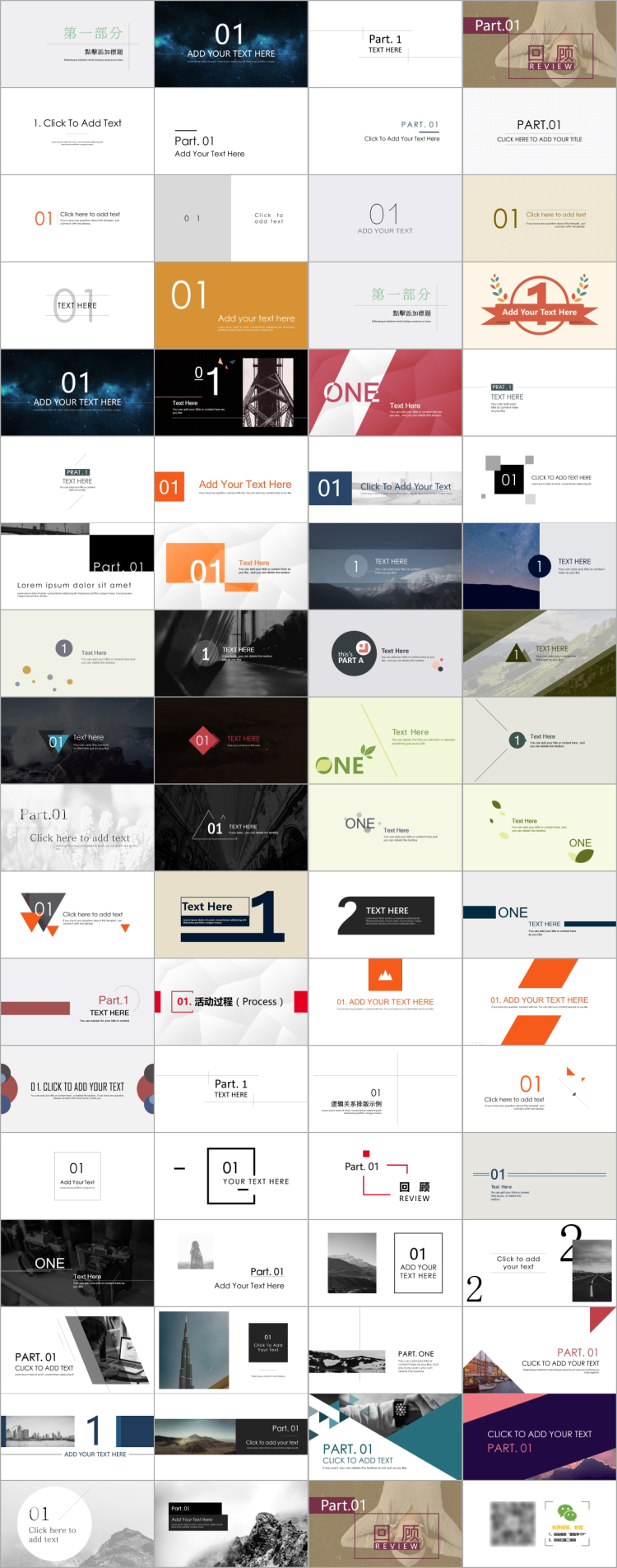Part 1 理论与课程
1、步骤
1.1 情景设计:演示用途、观众需求
1.1 明确PPT的方向,按照功能分: 阅读文档类(分析报告和总结,需要重点突出描述详细无动画) 演讲演示类(新品发布会PPT,每页传达一点思想,偶尔可用动画调节气氛) 自动演示类(知识分享,动画与切换实现) 1.2 明确PPT的类型,从目的性分: 知识型演示(教案,传递知识,不持有主观立场,主要将知识表达清晰,方便理解记忆即可) 说服型演示(新品发布会和融资路演类,带有主观的立场和目的,通过PPT的演示,影响听众的信念,促使听众行动) 1.3 明确目标:最好用一句话将目标表达出来 比如一个融资类的PPT,你的目标就是顺利拿到融资,所以你就要在项目和团队的优势上多花些时间。如果你是去参加广告提案,那你就要把重点放在策略和创意上 1.4 确定PPT的场景:可能遇到的状况及其解决的策略 人数:小型讨论、大会演讲 会场:大小、形状、布局 设备:讲台、课桌、投影、黑板 时间:上午、下午、饭后、饭前 占用时间:在整个活动/主要环节/非主要环节 长度:讲演、QA
1.2 内容设计:富有吸引力的框架
1.3 关系设计:页面间的逻辑关系
1.4 整合过程:从 Word 到 PowerPoint
1.5 素材收集:选择图片的要领
1.6 参考线与网格线对齐的优秀习惯
1.7 带你飞的快捷键(Keyboarder)
最常用:Ctrl+C/Ctrl+V / Ctrl+1/ Ctrl+B/ Ctrl+X / Ctrl+Z
文档丨Ctrl+N创建新PPT文档、Ctrl+Shift+N创建一个一样的PPT的文档、Ctrl+M新建幻灯片
保存丨Ctrl+S保存当前文件、Ctrl+Shift+S另存为当前文档
关闭丨Ctrl+W 关闭当前文件、Ctrl+F4 关闭程序
文本丨Ctrl+E段落居中对齐、Ctrl+L段落左对齐、Ctrl+R段落右对齐、Ctrl+J段落两端对齐、Ctrl+】/Ctrl+Shift+”>”增大字号、Ctrl+【/Ctrl+Shift+”<”减小字号、Shift+F3更改字母大小写
对象丨Shift+鼠标插入对象等比例插入、Ctrl+A全选、Ctrl+G组合、Ctrl+Shift+G取消组合 缩放丨Ctrl+鼠标滚轮缩放编辑区、Shift+方向键横向/纵向比例缩放对象、Shift+拉伸对象等比例缩放对象、Ctrl+按中心缩放对象&对称变化、Shift+Ctrl+对象等比中心缩放 移动丨Ctrl+方向键对象位置微调、Shift+拖动对象水平或者垂直移动对象、Shift+旋转对象间隔15旋转对象、Alt+左箭头/右箭头间隔15旋转对象 复制丨Ctrl+C/ Ctrl+V、Ctrl+D快速复制对象(固定角度)、Ctrl+拖动对象复制对象、Ctrl+Shift+C / V复制对象格式、Ctrl+Shift+拖动对象直线复制对象、F4重复最后一次操作 辅助丨Alt+Shift+F9 打开/关闭标尺、Alt+F9 打开/关闭参考线、Ctrl+拖动参考线添加参考线、拖动参考线到画布外删除参考线、手动拖参考线辅助排版 Alt丨Alt+F1O 打开选择窗格、按Alt功能区的快捷键都激活、将常用功能加到快速访问工具栏、Alt+序号直接使用、精细调节按住Alt移动
2、逻辑 (待补充)
2.1 PPT最大的问题?(不是美感,不是动画,而是逻辑)
《金字塔原理》图文笔记 | 结构化思维入门神器:https://share.mubu.com/doc/rCVWq4Bx80
2.2 篇章逻辑(目录页与过渡页让幻灯片逻辑清晰) 、页面逻辑(并列、包含、总分、转折、划模块、分层次、找重点、图示化) 、文句逻辑(理解万岁)
2.3 结构化解析(Structured Analysis:结构化分析内容的内在逻辑关系)
2.4 PPT中常见的几种逻辑结构:结构化分析的方法及技巧 、构建逻辑结构的方法及技巧
2.5 形象化表达(Power Expression:显现形象和易懂的表达)
呈现通俗易懂、呈现简单明了、呈现清晰形象
呈现葵花宝典(顶尖咨询公司逻辑图形大全)
3、美化
3.1 木友圈
01 基础:《新人打卡训练-7+30份》——基础操作+创意海报封面
Day1:调整文字透明度、合并形状-剪除的用法、自定义形状的作用
Day2:三维旋转
Day3:渐变填充、渐变线、阴影
Day4:图片或纹理填充
Day5:插入图表、不规则图表(Ctrl+C、Ctrl+V)
Day6:文字渐变填充、发光毛笔字制作(字体+素材)
Day7:编辑顶点、布尔运算/合并形
02 进阶:PPT模板模仿-10份——积累版式
03 课程:PPT设计系统课程-21节 理论篇-21节系统课程
排版篇
- 构图六大类型:中心、三角、对称、四角、对角、散点
- 构图实操步骤:1)分析内容之间的关系;2)组织、排版内容;3)选择合适的构图类型
- “PPTstore”、“演界网”积累版式
04 课程:工作型PPT速成指南-10节
- 快速美化PPT的基本思维:统一字体、统一配色(最好单色)、简单版式
- 封面:优化“视觉支撑点”
- 字体、颜色、字号、粗细、长度增加对比
- 左右、上下、剧中版式
- 目录:目录与标题两个板块
- 目录:添加文字、添加装饰
- 标题:陈列室、模块式
- 排版:左右、上下
- 过渡页:数字+标题
- 在标题下方添加章节概述或英文翻译
- 对数字进行图形化设计
- 显眼化:使用大图背景、纯色背景
- 封底:
- 总结全文:总结PPT的要点,加深观众的印象
- 联系方式:致谢的同时展示联系方式,增加合作机会
- 邀请提问:引导观众进入提问与解答的环节
- 金句谢幕:用金句调动现场气氛,同时完成谢幕
- 表格:对齐、去色、去线条(单元格较多可交叉填色)
- 排版:特殊形状、分栏式排版、让元素看起来轻一点(颜色浅、形状小、密度大)、容器保持统一间距
- 时间轴:美化时间节点、利用图片中的“轴”、
- 流程图:
- 框架图
- LOGO页
- 荣誉页
- 二维码
- 人物页
- 配色:提取VI色、避免大面积使用或减淡纯度使用、黑白灰+2个以内其他色系
- 封面:优化“视觉支撑点”
- 做PPT之前,你应该先将文字文档整理出一份大纲,而不是做一页想一页
1)PPT主题是什么?
2)要分成几章来阐述?
3)每章分别有几个小节?
4)每个小节应该放几个内容点?
05 课程:PPT文案写作与设计-10节
4、演讲(待补充)
1、幻灯片完美演示
演示者视图的应用
使用荧光笔标记重点
如何正确使用双屏显示
PowerPoint做演讲排练
2、幻灯片演讲技巧
PPT的演示原则 、演讲前的准备工作 、不同场合、不同演讲风格 、成功PPT演示的要点
确定你的目标 、分析你的听众 、了解你的限制 、寻找适合的材料
写下完整的演讲词 、开场白和结束语 、PPT演示的辅助工具
Part 2 公众号经验总结(分页面)
公众号:愚人说P
000 经验整理(分页面)
标题
标题:加文字、加线条、加形状、加其他素材(logo)、使用导航栏。 设计方法:https://mp.weixin.qq.com/s/B2yLoAiP5KX19vaEnSxH7Q
正文:三段式内容、分块型版式、环绕型版式、列表型版式
图片:为图片增加蒙版、通过合并形状裁剪图片、寻找合适的配图、无版权情况(灵活使用形状和矢量素材、用文字来说话)
图标:辅助文字说明、提升幻灯片的画面感
形态:线性图标、填充图标、质感图标
其他:添加修饰框(圆形/菱形/方形)、添加色块、渐变色、长投影、图标纹理背景、结合文字具象化
图表:数据直观用「图表」,设置表格底纹和边框的设置、简化图表元素、用形状填充图表、给图表增加辅助系列、折线图的美化(平滑线和坐标轴)
(图表类型:折线图、柱状图、饼图、散点图、地理坐标/地图、K线图、雷达图、盒须图、热力图、关系图、路径图、树图、矩形树图、旭日图、平行坐标系、桑基图、漏斗图、仪表盘、象形柱图、主题河流图、日历坐标系)
001 年终总结PPT标题 原文链接
1、总结型
“一个新人的成长之路”直截了当的点出“成长”的主题,然后将“年终总结报告”作为副标题。即告诉别人这是一个年终报告,又阐述了我们要表达的内容。
“做好多面手,服务好每个人”。用“多面手”来形容行政部门工作的繁琐。
2、数字概括型
“5次项目实战,带给我的成长与反思”
“市场营销的3大挑战,4个反思”
“从0到1,从1到100,产品部的成长之路”
3、励志型标题
“打不倒我的必将使我更强大”
4、提问型标题
“从职场新人到职场新星,我经历了什么?”
“短视频新趋势,如何抓住机会,飞上风口?”
5、展望型标题
“秉承初心,继往开来”
“智慧变革,引导未来”
002 8个连PPT高手都容易忽略的小细节,强烈建议收藏! 原文链接
1、行间距设置1.2-1.5倍
2、四周留白,【视图】窗口勾选【参考线】
3、段落文字较多可以试试【两端对齐】
4、矩形只用一点圆角画面刚刚好
5、标题用粗体,正文用细体对比更明显(微软雅黑&Light)
6、字体颜色建议使用灰黑色(降3度黑)
7、PPT首行不要设置空格
8、元素阴影模糊度调大会更加自然【设置图形格式】-【效果-阴影】
003 字体使用 原文链接
1、字体分类:衬线字体(古典风,文艺有范儿)&无衬线字体(现代感,厚重有力量)
2、字体推荐:商务风(微软雅黑&Arial)科技风(阿里汉仪智能黑体&Bahnschrift Light)
3、字体使用
字体大小:通常情况下,标题至少是正文的1.5倍
- 标题:24-36
- 正文:16-24
字体行间距和字间距:一般行间距1.2-1.5倍,字间距默认即可
004 图片处理-载体法 原文链接
1、聊天对话页:加样机,提炼关键词
2、公司荣誉页:用相框承载图片,用橄榄枝装饰奖项,云排版展示荣誉图片
3、现场拍摄图:矩形统一视线
005 时间轴设计 原文链接
1、装饰元素法:时间线(直线/曲线)、时间点、对应事件(图形/图表装饰)
2、载体呈现法:飞机/火箭的轨迹、公司标志物、阶梯、胶片等作为时间轴
3、图片融合法:山川、桥梁、大楼、马路
006 表格美化 原文链接
1、三步美化法:删掉杂乱装饰—交错叠加色块—规范表格信息(文字左对齐,数字右对齐)
2、突出色块法
3、灵活转换法 (布局-调节-选中——一键调整表格高度)
007 结尾页 原文链接
1、加深印象,放LOGO或Slogan
2、金句升华
“我不是为了输赢,我只是认真。”
3、建立联系
“期待您的加入”
留下电话、邮箱、微信等联系方式
4、现场互动
Q&A、现场礼物
008 多图排版 原文链接
1、图形填充排版法
2、占位符排版法(母版)
3、三维旋转排版法
009 团队介绍页 原文链接
1、信息梳理
根据信息的种类将各部分信息区隔开,如姓名、职位、经验、曾任职位等等。
2、信息分层
010 架构图 原文链接
1、区分层级关系(大小、形状、颜色)
2、进行页面美化
- 雕饰细节(增加渐变色、阴影、图标)
- 元素替换(将一些基础性的元素,如箭头、图形等替换成更有设计感的元素)
- 结构升级
011 设计感提升技巧 原文链接
1、三维旋转排版
2、全图型设计(放大单张图片)
3、破界设计(重点抠图放大)
4、对比设计(文字用大小、粗细、颜色等形式对比突出)
5、穿插设计
6、微动效Part 3 版式积累
过渡页
Part 4 常用网站
配色丨多功能配色神器-单色/双色/三色渐变:https://mycolor.space/
词云丨文字云:https://wordart.com/
结构版式丨花瓣网:https://huaban.com/、古田路 9 号 :www.gtn9.com、UI 中国 :https://www.ui.cn、Inspirationde:https://www.inspirationde.com、站酷 :https://www.zcool.com.cn
图库丨无版权-免费可商用图库:pixabay.com
超高质量-Pexels:pexels.com
工作型 PPT 必备-摄图网:699pic.com
偏文艺-Unsplash:unsplash.com
分类合理+无版权-Stocksnap:stocksnap.io
免抠图的人物形象-Stickpng:stickpng.com
中国风免抠素材-觅元素:51yuansu.com
高清 logo-Instant Logo Search:instantlogosearch.com
镜像炫光生成器 SILKweavesil:weavesilk.com
在线制作 Lowploy 效果的网站:trianglify.io
阿里巴巴矢量图标库:http://www.iconfont.cn/
图片在线压缩器:imagecompressor.com/zh
26 款免费背景生成器(科技风PPT):www.bg-painter.com
在线抠图工具网站-稿定抠图:https://www.gaoding.com/koutu
无背景免抠素材网站-kisspng:https://www.kisspng.com/
pngimg:http://pngimg.com/
stickpng:http://www.stickpng.com/
pngpix:http://www.pngpix.com/
pixelsquid:https://www.pixelsquid.com/
图表丨百度图说:https://tushuo.baidu.com/、Echarts:https://echarts.apache.org/zh/index.
Part 5 书籍
逻辑:《金字塔原理》图文笔记 | 结构化思维入门神器:https://share.mubu.com/doc/rCVWq4Bx80
排版:《写给大家看的设计书》《设计入门教室》《版式设计原理》《版面设计的原理》《平面设计法则》
配色:《配色设计原理》
字体:《文字设计的原理》
其他:《一个广告人的自白》《设计师要懂心理学》《金字塔原理》